
КАТЕГОРИИ:
Архитектура-(3434)Астрономия-(809)Биология-(7483)Биотехнологии-(1457)Военное дело-(14632)Высокие технологии-(1363)География-(913)Геология-(1438)Государство-(451)Демография-(1065)Дом-(47672)Журналистика и СМИ-(912)Изобретательство-(14524)Иностранные языки-(4268)Информатика-(17799)Искусство-(1338)История-(13644)Компьютеры-(11121)Косметика-(55)Кулинария-(373)Культура-(8427)Лингвистика-(374)Литература-(1642)Маркетинг-(23702)Математика-(16968)Машиностроение-(1700)Медицина-(12668)Менеджмент-(24684)Механика-(15423)Науковедение-(506)Образование-(11852)Охрана труда-(3308)Педагогика-(5571)Полиграфия-(1312)Политика-(7869)Право-(5454)Приборостроение-(1369)Программирование-(2801)Производство-(97182)Промышленность-(8706)Психология-(18388)Религия-(3217)Связь-(10668)Сельское хозяйство-(299)Социология-(6455)Спорт-(42831)Строительство-(4793)Торговля-(5050)Транспорт-(2929)Туризм-(1568)Физика-(3942)Философия-(17015)Финансы-(26596)Химия-(22929)Экология-(12095)Экономика-(9961)Электроника-(8441)Электротехника-(4623)Энергетика-(12629)Юриспруденция-(1492)Ядерная техника-(1748)
Менеджер размерных стилей
|
|
|
|
Создание размерных стилей
Управлять размерами лучше всего с помощью размерных стилей. Обычно каждый данный чертеж заполняют размерами одного стиля. Размерные параметры должны удовлетворять требованиям стандартов. Размеры подбирают к окончательному рабочему виду чертежа в пространстве листе для вывода на бумагу.
Для работы со стилями удобно пользоваться панелями инструментов Dimension и Styles, которые показаны на рис. 5.4. На панелях имеется окно раскрывающегося списка Dim Style Control с перечнем существующих стилей. А при щелчке по пиктограмме Dimension Style… вызывается диалоговое окно диспетчера размерных стилей Dimension Style Manager (рис. 5.5).

Рис. 5.4. Панели инструментов для работы со стилями
Это окно можно вызвать и другими способами:
- набрать в командной строке команду Dimstyle;
- выбрать команду меню Dimension - Dimension Style.
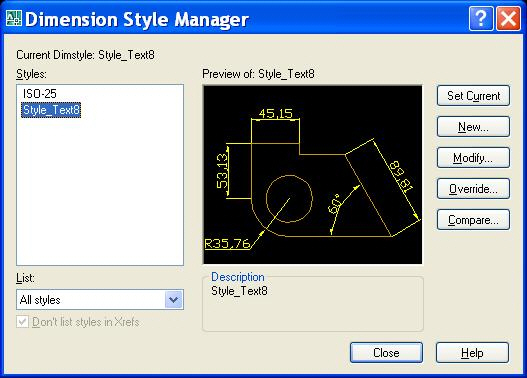
Рис. 5.5. Менеджер размерных стилей
Строка Current Dimstyle (Текущий размерный стиль) показывает имя того размерного стиля, который является активным (текущим) - им выполняется оформление новых размеров в чертеже в данный момент. Перечень стилей отображается в левом поле Styles. При открытии нового чертежа в нем по умолчанию установлен стандартный стиль ISO-25 с использованием текстового стиля Standard.
В центральной части диалогового окна поле просмотра Preview of (образец стиля) показывает внешний вид размеров, создаваемых данным стилем. Ниже, в поле Description (описание), приводится описание действующего стиля.
В правой части окна находятся следующие кнопки:
- Set Current (сделать текущим);
- New (новый);
- Modify (изменить);
- Override (переопределить);
- Compare (сравнить).
Если вы хотите сделать текущим стиль из числа перечисленных слева, то отметьте его в перечне Styles, и затем нажмите кнопку Set Current.
|
|
|
|
Дата добавления: 2014-01-11; Просмотров: 366; Нарушение авторских прав?; Мы поможем в написании вашей работы!